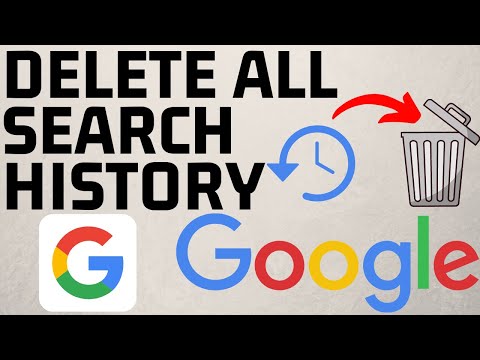
مواد
ایک وکی ہے ، جس کا مطلب ہے کہ بہت سے مضامین متعدد مصنفین نے لکھے ہیں۔ اس مضمون کو بنانے کے ل volunte ، رضاکار مصنفین نے ترمیم اور بہتری میں حصہ لیا۔اگر آپ کسی گوگل اکاؤنٹ میں سائن ان ہیں تو ، یاد رکھیں کہ یہ آپ کی تمام تلاش کی تاریخ کو بطور ڈیفالٹ رکھتا ہے۔ یہ گائڈ آپ کو دکھاتا ہے کہ کس طرح تلاش کی تاریخ کو صاف کرنا ہے اور اس خصوصیت کو غیر فعال کرنا ہے جس سے تاریخ محفوظ ہوجاتی ہے۔
مراحل
-
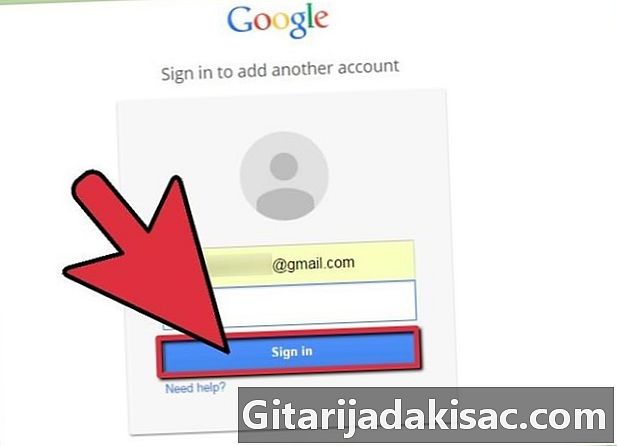
گوگل سائٹ پر جائیں۔ اگر آپ اپنے Google اکاؤنٹ میں سائن ان نہیں ہیں تو ، سائن ان پر کلک کریں۔ -
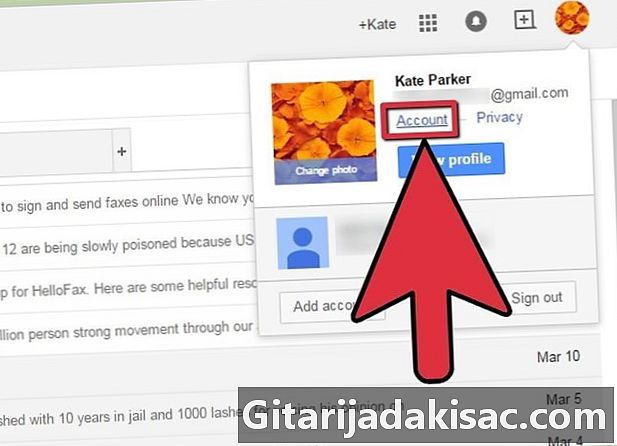
"میرا اکاؤنٹ" کے بٹن پر کلک کریں۔ ونڈو کے اوپری دائیں حصے میں آپ کے پروفائل کی سرکلر امیج پر کلک کرکے یہ قابل رسائی ہے۔ -
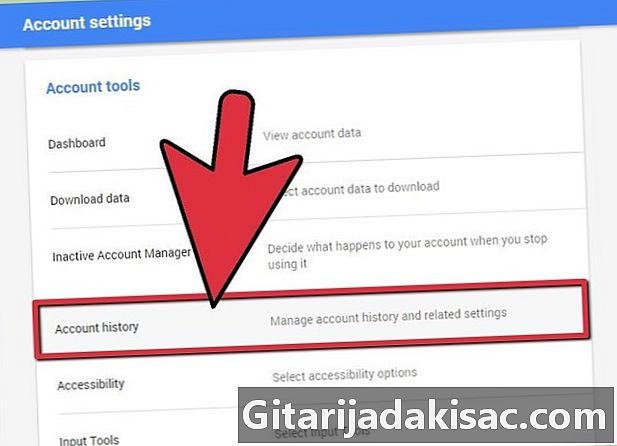
"اکاؤنٹ ٹولز" سیکشن ڈھونڈیں اور پھر "اکاؤنٹ کی تاریخ" پر کلک کریں۔ -
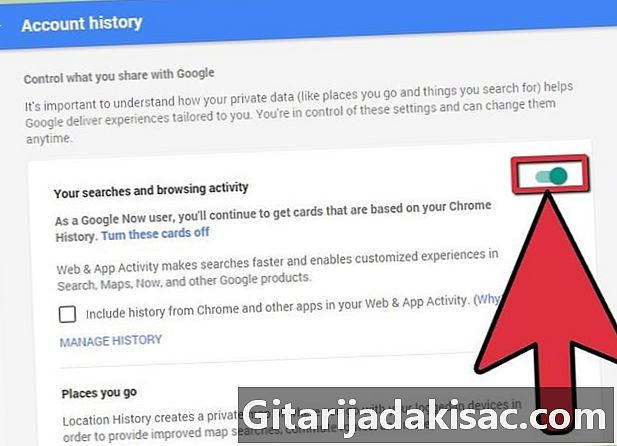
گوگل ہسٹری کی فعالیت کو غیر فعال کریں۔ "آپ کی تلاش اور براؤز کی سرگرمی" کے دائیں طرف ، اگلے سبز رنگ کے بٹن پر کلک کریں ، Google تلاش کی سرگزشت کو غیر فعال کرنے کے لئے توقف پر کلک کریں۔ اگر اس معاملے میں کروم باکس چیک کیا گیا ہے تو ، اسے غیر چیک کریں۔ اس صفحے پر ، آپ گرین بٹن پر کلک کرکے تاریخ کے کئی دوسرے آپشنز کو غیر فعال کرسکتے ہیں۔- آپ جن جگہوں پر جاتے ہیں وہ Google میں تعمیر کردہ مقام کی خصوصیت کا استعمال کرکے ایک تاریخ میں محفوظ ہوجاتی ہیں۔
- آپ کے آلے کی معلومات جیسے رابطے ، کیلنڈرز ، اور بہت کچھ آپ کے Google اکاؤنٹ میں محفوظ ہے۔
- "صوتی تلاش" کے ذریعہ انجام دی گئی آپ کی آواز کی تلاشیں اور احکامات کو تاریخ میں محفوظ کردیا گیا ہے۔
- یوٹیوب پر آپ کی ویڈیو تلاش کو بھی تاریخ میں رکھا گیا ہے۔
- آپ جو ویڈیوز یوٹیوب پر دیکھتے ہیں ان کی بھی ایک تاریخ ہے۔
-
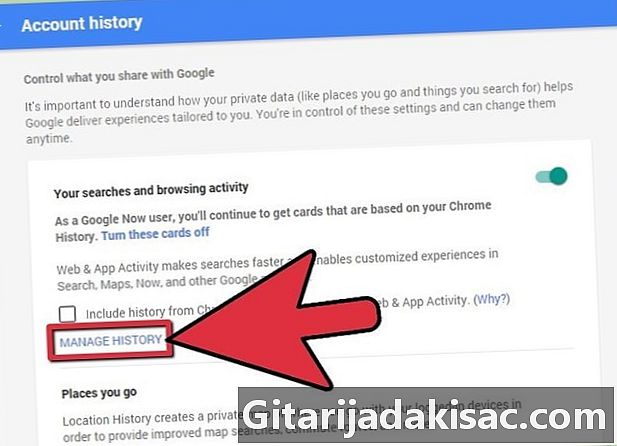
"آپ کی تلاش اور براؤز کی سرگرمی" کے نیچے ، "تاریخ کا انتظام کریں" پر کلک کریں۔ -

اپنی تلاش کی تاریخ کو حذف کریں۔ تلاش کے تمام اصطلاحات منتخب کرنے کے لئے "آئٹمز کو حذف کریں" کے بٹن کے بائیں طرف والے باکس پر کلک کریں اور پھر "آئٹمز کو ہٹائیں" پر کلک کریں۔ آپ کی تلاش کی تاریخ مٹ جائے گی۔